
Microsoft Forms 便利ですよね。簡単にアンケートやクイズができちゃいます。以前は SharePoint のアンケートリストがありましたが、お世辞にも良いものではなく…。(過去に何度かアンケートリストを記事にしましたが、もう紹介する必要もないかと)
当ブログの記事を見返すと2018年の1月中旬に Microsoft Forms が一般展開開始されたようです。そろそろ3年になるんですね。下手したら Microsoft 365 の色々なサービスの中でかなり上位の利用率なんじゃないかと思います。
そんな Microsoft Forms ですが、アンケートを作成して回答をしてもらう時、誰がアンケートに回答できるのか?(アンケートフォームを開く事ができるのか?)という設定は2択でした。
- 誰でも回答可能
- 自分の所属組織内のユーザーのみ回答可能
特に上はURLさえ教えればテナント内外関係なく誰でも回答できるから便利ですよね。当ブログに関するアンケートを先月からとらせてもらっていますが、これも Microsoft Forms を使っています。
一方、下の方は、自分のテナントのユーザーのみ回答可能です。この設定をすれば誰が回答したのかわかる設定もできるし、自社内という事でセキュアでもあります。ただ一方で、自社内でも更に特定のユーザーにしか回答してもらいたくない、または、設問すら見られたくない、という場合もあると思います。URLさえ教えなければ良いとは思いますが、逆に教えてしまったらアウトです。
そんな時に、新しい設定ができるようになりました。それが、自社内の更にユーザーを特定できる方法です。
試してみます。
■設定方法
▼とりあえず適当にアンケートを作ります
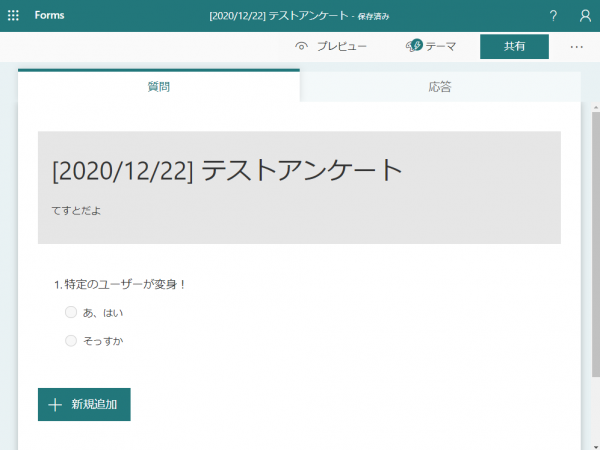
▼画面右上「共有」→「回答の送信と収集」
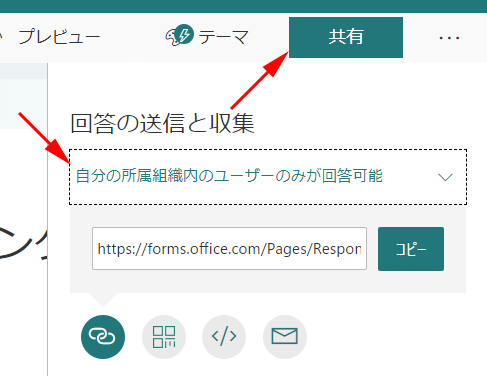
既定値は「自分の所属組織内のユーザーのみが回答可能」です。ただ、これを展開すると、
▼一番下!
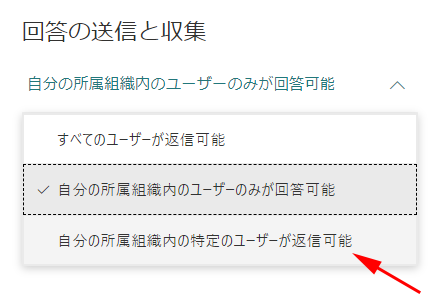
昨日の朝確認した時まではなかったんだけど、「自分の所属組織内の特定のユーザーが返信可能」が増えています。選ぶと、
▼下にユーザーを追加する欄が
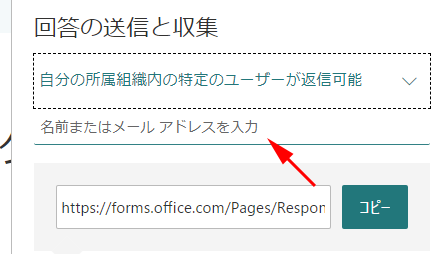
▼少し入力するとサジェストしてくれます
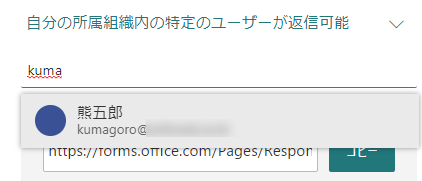
▼追加されるとこんな感じ
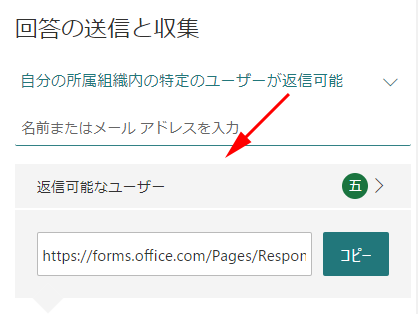
この右側の「>」をクリックすると、
▼追加したユーザーを削除する事もできます
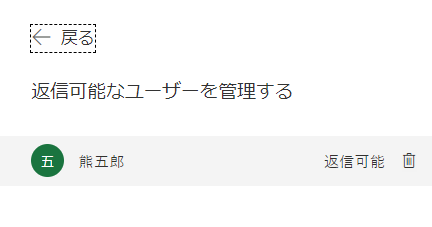
■フォームを開いてみる
作られたフォームを開いてみます。
▼指定したユーザーはちゃんと開けて回答できます
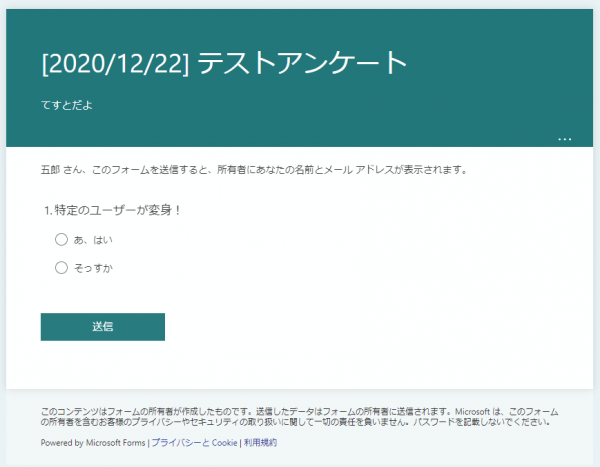
▼それ以外のユーザーはフォームにアクセスできません
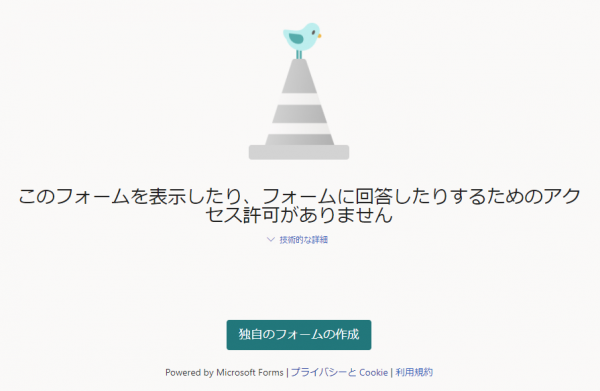
いいですね!
■その他設定
▼「…」からの設定
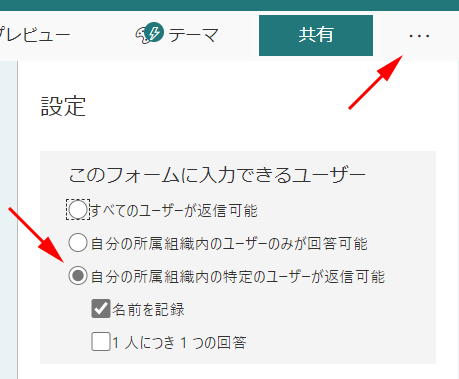
画面右上の「…」から「このフォームに入力できるユーザー」の設定値にも下に追加されていました。「名前を記録」や「1人につき1つの回答」といった設定ができます。
イイですねぇ。是非お試しください。
